
In letzter Zeit haben mich einige gefragt, wie ich meine Bilder für Instagram bearbeite. Obwohl es dazu ja bereits etliche Beiträge auf anderen Blogs gibt, möchte ich euch trotzdem meine Vorgehensweise erklären und euch erzählen, welche Apps ich dafür benutze. Falls ihr mir noch nicht auf Instagram folgt, könnt ihr das hier tun. 🙂
As you keep asking how I edit my Instagram photos, I decided to tell you more about that on the blog today. I will tell you how I shoot my pictures and which apps I use for editing. If you don’t follow me on Instagram yet, you can do so here. 🙂
/
Step 1: Taking a good picture
Ohne ein gutes Foto hilft auch die Nachbearbeitung nichts. Keine App kann ein „schlechtes“ Foto in ein schönes Bild verwandeln. Daher ist das allerwichtigste für ein gutes Foto: TAGESLICHT! Die schönsten Fotos entstehen natürlich draußen oder in der Nähe eines Fensters. Der Spiegel für meine Outfitfotos steht normalerweise nicht gegenüber meines Kleiderschranks. An seinem eigentlichen Standort ist aber für ein Foto nicht genug Tageslicht vorhanden, sodass ich ihn zum Fotos machen immer extra umstelle. Künstliches Licht ist normalerweise nicht ausreichend und sorgt für gelbstichige und verrauschte Bilder. Ich weiß, im Winter ist das besonders schwer. Morgens dunkel, abends dunkel. Pro Tipp: Fotos am Wochenende machen und für die kommende Woche vorausplanen 😉 Da ich meine Instagram Bilder fast ausschließlich in meinem Ankleidezimmer mache, bin ich immer auf gutes Wetter angewiesen. Denn bei stark bewölktem Himmel und Regen ist es selbst tagsüber dort zu dunkel für ein vernünftiges Foto. In diesem Fall helfe ich mir mit Soft-Boxen. Diese spenden ein weiches aber kühles Licht. Nach der Bearbeitung sieht man dann fast keinen Unterschied mehr zu einem Bild, dass bei Tageslicht entstanden ist.
You cannot create a lovely picture without taking a good photo first. The key to taking a good photo is DAYLIGHT. You will take the best pictures outside or near a window where a lot of light floods in. The mirror which I use to take my outfit pictures doesn’t usually stand on the other side of my closet. But where it usually stands isn’t enough daylight, so I place it near a window for taking pictures. Pictures taken in fake light will have a yellow undertone and look noisy. I know it is really hard to catch some daylight during winter because it’s dark when you get dressed in the morning and dark again when you come home from work. Pro Tip: Prepare your Instagram posts and take your pictures on weekends 😉
/
Step 2: Editing
Für die Bearbeitung der Bilder benutze ich die Apps Lightroom (das PC Programm gibt es als kostenpflichtiges Abo, die App hingegen ist kostenlos!), VSCO und Facetune. Ich werde oft gefragt wie ich meine Bilder so schön weiß und hell bekomme. Das erreiche ich mit folgender Bildbearbeitung:
Zuerst öffne ich das Bild in Lighroom. Hier passe ich Helligkeit, Tiefen, Kontrast und Weiß-Töne an und bearbeite die Farben im Bild. Du kannst in Lightroom (und Snapseed) die Intensität und Luminanz jeder einzelnen Farbe im Bild bearbeiten.
Für den cleanen, weißen Effekt reduziere ich zunächst die Gelb-Intensität. Diese Anpassung macht bereits einen riesigen Unterschied. Alle weißen Bereiche im Bild wirken jetzt deutlich weißer!
Als nächstes erhöhe ich die Blau-Luminanz. Dadurch leuchten weiße Bereiche mehr. Wenn du braune Haut noch dunkler zaubern möchtest kannst du jetzt noch die Orange-Luminanz ein wenig reduzieren und ggf. den Farbwert der Farbe Orange etwas anpassen um die Haut zB weniger gelbstichig aussehen zu lassen.
Zum Schluss gebe ich dem Bild noch ein wenig mehr Klarheit in dem ich den Wert „Klarheit“ und „Schärfen“ leicht erhöhe. Wenn du parallel unter „Details“ den Regler für „Rauschreduzierung“ erhöhst, kannst du zusätzlich das Bild etwas weicher zeichnen. Auch Haut wirkt dann ebenmäßiger. Wenn du die Schärfe zu sehr erhöht hast, musst du sogar die Rauschreduzierung erhöhen, weil das Bild sonst zu scharf wirkt.
Optional: Sind einige Bereiche im Bild wegen fehlendem Lichteinfall immer noch zu dunkel kann man mit dem Selektiv-Werkzeug die entsprechenden Bereiche aufhellen.
Wenn ich in Lightroom fertig bin wähle ich „in anderer App öffnen“ und öffne das Bild als nächstes in Facetune.
Dort schärfe ich Details wie z.B. Schmuck, Augen, Gürtelschnalle oder Hardware der Handtasche nocheinmal manuell, da ich diesen Vorgang hier leichter finde als in Lightroom. Haut und leicht verrauschte Bereiche im Bild kann man mit dem Werkzeug „Glätten“ wunderbar weichzeichnen. Außerdem kann man mit Facetune weiße Bereiche im Bild noch weiter aufhellen falls nötig. Mein hellgrauer Boden, weiße Kleidung und mein Schrank werden z.B. immer noch mal ein wenig aufgehellt.
Wenn ich mit der Bearbeitung in Facetune fertig bin, wähle ich erneut „in anderer App öffnen“ und öffne das Bild in VSCO. Hier lege ich nun den Filter A5 über das Bild. Aufgrund der vorherigen Bearbeitung nutze ich den Filter jedoch immer nur in geringer Intensität. Durch den Filter wirkt das Bild etwas kühler und der Feed erhält so einen cleanen Look, was ich sehr mag.
To edit my pictures I use the Lightroom app, VSCO and Facetune.
Firstly I open the photo in Lightroom where I edit brightness, clarity, contrast, whites and several colors. In Lightroom (and Snapseed) you can edit intensity and luminance of every single color in the picture.
To achieve a clean, white look I reduce the yellow intensity. This step will already make a huge difference! All white areas in the picture will look even brighter now.
Next step is increasing the blue luminance to brighten white areas again. To give your skin a little tan or increase the tan of your skin you can now reduce the orange luminance a little bit.
Optional: if there are any areas in your picture that are still to dark because of shadows you can add brightness by using the selective tool (not sure if it is called like that in the english version of the app though).
When I am done with Lightroom I reopen the picture in Facetune.
Here I retouch imperfections or spots and brighten parts of the picture if necessary. The best tool of Facetune is the tool „details“. You can sharpen you accessories, like jewelry, the hardware of your bag or even your eyebrows or lashes to make them more pop! I recommend to use these tools sparingly as you should look as natural as possible.
When I am done with editing in Facetune, I reopen the picture in VSCO. I use the A5 filter with a low intensity, depending on the picture. Thanks to this filter the picture gets a clean look, which I really like.


Schritt 3: Instagram
Anschließend öffne ich das Bild in Instagram wo ich jedoch keine Änderungen mehr vornehme! Nur noch: Caption schreiben, Verlinkungen, Hashtags setzen – Posten 🙂
Finally I open the picture in Instagram where I don’t do any further editing! Just write a good caption, tag the picture, use hashtags and post it 🙂
/

Don’t:
Ich rate davon ab Instagram Filter zu benutzen. Warum? Weil sie einfach – entschuldigt bitte- hässlich sind. Nutzt lieber das große Angebot an Filtern von VSCO oder kauft euch ein Preset (Filter) für Lightroom. So könnt ihr die komplette Bearbeitung in einer App vornehmen und seid super schnell fertig. Denn bei Presets werden Werte wie Schärfe und Kontrast automatisch angepasst. Wenn ihr mit Filtern arbeitet, solltet ihr bei einem Filter bleiben und nicht kreuz und quer hin und her wechseln. Wenn ihr euch den Feed einer anderen Person anschaut entscheidet sich binnen weniger Sekunden ob ihr dieser Person folgen wollt oder nicht. Welcher Feed spricht euch dabei am ehesten an? Ein harmonisch wirkender Feed oder ein Feed mit übersättigten und zu dunklen Bildern abwechselnd mit verrauschten und gelb/grün/blaustichigen Bildern? Eben… 😉
I’d advise against using instagram filters. Why? Let’s be honest: They are ugly! If you use filters you should stick with one and don’t use them all over the place. You are going to decide within a few seconds if you like the feed of someone and maybe follow. Which feed would convince you? One that is color coordinated or one that has all kinds of filters, some with blue or yellow or green undertones? You know the answer … 😉
/

Ich hoffe ich konnte euch ein paar Tipps geben, was die Bildbearbeitung für Instagram angeht. Natürlich hat hier jeder seine eigene Vorgehensweise und das ist auch gut so. Schließlich wäre es auch langweilig, wenn jeder Feed gleich aussehen würde 😉 Natürlich spiegelt dieser Post meine persönliche Meinung wieder. Jeder muss es so machen wie er mag.
Wie bearbeitet ihr eure Bilder für Instagram? Könnt ihr noch andere Apps empfehlen?
Hopefully these post was helpful. Of course everyone has it’s own way to edit their pictures, and none of them is either right or wrong. This is just the way I do it.
How do you edit your Instagram pictures? Are there any apps you can recommend?
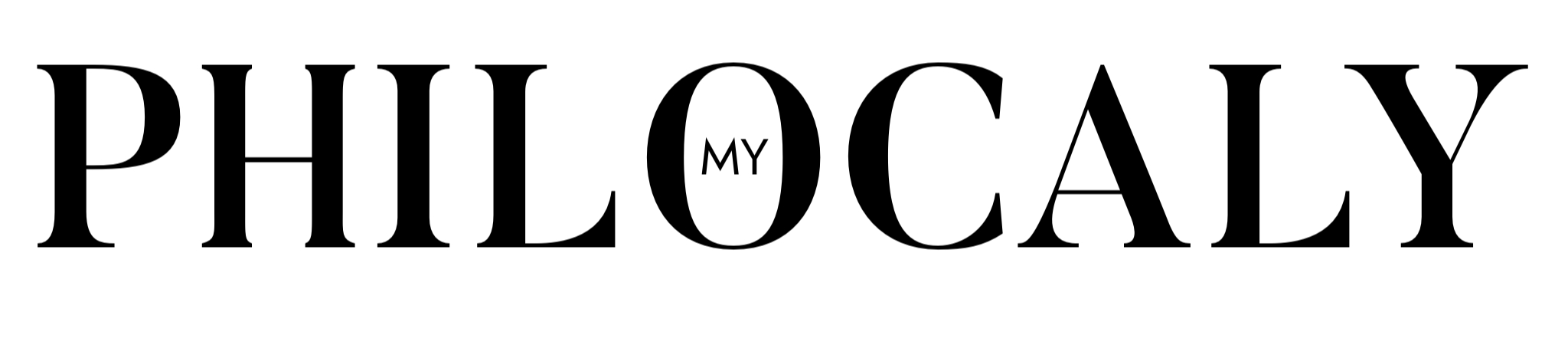

Hallo Verena,
mal wieder ein toller und vor allem sehr interessanter Post!
Ich gehe ähnlich mit meiner Bildbearbeitung vor, nutze die selben Apps und bin damit auch total zufrieden.
Übrigens auch sehr schöne Bilder die du in deinen Post mit eingebaut hast 🙂 – Es gibt doch nichts schöneres als frische Tulpen!
Hab einen schönen Freitag Liebes,
Viele liebe Grüße – Tina <3
Autor
Danke meine Liebe! 🙂 Ich bin wirklich froh, dass ich mir Facetune runtergeladen habe. Damit kann man nochmal viel mehr aus den Bildern rausholen oder? Und was die Tulpen betrifft: Absolut! Ich bin gerade so in Frühlingsstimmung, dass ich nicht an frischen Blumen vorbei komme! 🙂
Hab einen tollen Start ins Wochenende! <3
xx
Verena
Haha fun, I’ve almost the same editing routine. A5 rocks! <3
X
Autor
It’s the best VSCO Filter right? 😀
xx
Danke für die Tipps. Dachte immer ich bin die einzige die von App zu App switched. Lg Claudia
Such a great post and tips my dear Verena! Thank you for sharing with us! I do the same process too and sometimes I also fix the image on my iPhone first if needed!
Love love love your insta feed by the way! Keep up the amazing work hun!
Much love,
Stella
http://www.stellaasteria.com
Liebe Verena, in eben auf deinen Blog gestoßen. Sehr schöne Fotos auch auf Instagram. Hab früher auch immer vsco benutzt. Jetzt nehme ich gar keine Filter mehr. Finde deine Bearbeitung aber super schön.
Liebe Grüße,
Ari
Liebe Verena, ich habe meine Foto bisher im Wechsel mit Snapseed und Instagram bearbeitet, habe aber immer das Gefühl, dass die Fotos nach dem Bearbeiten nicht mehr so hochauflösend sind und grob wirken… ich bekomme das aber nicht weg. Hast du eine Idee/einen Tipp? Ich finde deine Bearbeitung so toll.
Liebe Grüße Constanze
Autor
Danke meine Liebe! Bei der Bearbeitung mit Filtern geht leider immer sehr viel Qualität flöten, das ist auch bei mir nicht anders. Ich habe jedoch das Gefühl, je besser die Lichtverhältnisse bei der Aufnahme waren, umso weniger leidet die Qualität bei der Bearbeitung. Zusätzlich bearbeite ich einige (nicht alle) meiner Bilder mittlerweile nochmal mit der Lightroom App. Die ist in meinem Adobe Abo dabei. Wenn man dort die Klarheit und Detailschärfe hochzieht, wirkt das Bild meiner Meinung nach nochmal hochwertiger. Ansonsten hilft auch das nachschärfen in VSCO ganz gut 🙂
Liebe Grüße
Verena
Danke. Ich werds mal versuchen. 🙂
Ich finde das Adobe Abo mittlerweile im Fotografen-Bundle gar nicht mal so teuer. Je nach Angebot kann man das zwischen 9 und 12 € pro Monat haben.
Darin sind nicht nur Photoshop und Lightroom (beide auch als Mobil-Variante zu haben) sondern auch zahlreiche weitere mobile apps integriert. Aviary nutze ich da hin und wieder.
Ansonsten mag ich noch LD (LensDistorsion) und das bliebte Snapseed. Mit VSCO muss ich mich mal auseinander setzen.